Технология обработки изображений кратко
Обновлено: 04.07.2024
Обработка данных представляет собой последовательность операций, производимых над данными в ИС. Процедуры обработки данных могут различаться в зависимости от форм и видов представления данных и от типов применяемых ИС.
В экономической деятельности наиболее распространено цифровое и буквенное ото-бражение информации в различных вариантах и сочетаниях: документы, тексты, таблицы, файлы, базы данных и др. В информационных технологиях, применяемых в экономической деятельности, как и в телевидении, кино-, мультимедийных технологиях широко использу-ются также изображения, речь, звуки, сигналы и т.д.
Для среднего и верхнего уровней управления предприятием информация обобщается, группируется, агрегируется, чтобы получить более полную и достоверную картину состояния всего производства при принятии управленческих решений.
Информационные технологии разделяется на классы (инструментарий) по типу обраба-тываемой информации и могут объединяться в интегрированные технологии.
Обработка цифровой, символьной, текстовой, табличной информации, в виде баз дан-ных, сигналов, речи, звуков, документов, изображений имеет свои особенности и специфику, реализуется видами инструментария информационных технологий:
Текстовые процессоры: Microsoft Word, Word Perfect, Лексикон, Lotus и др.;
Электронные таблицы: Microsoft Excel, Lotus 1-2-3, Corel Quattro Pro, Sun Star Office Calc и др.;
Программы презентационной графики: Microsoft Power Point, Corel Presentations, Lotus Freelance Graphics, Sun Star Office Impress и др.;
WEB-редакторы: Microsoft Front Page, Netscape Composer, Macromedia Free Hand и др.;
Почтовые клиенты: Microsoft Outlook, Microsoft Outlook Express, Netscape Messenger, The Bat и др.;
Редакторы растровой графики: Adobe Photoshop, Corel Photo-Paint и др.;
Редакторы векторной графики: Corel Draw, Adobe Illustrator и др.;
Настольные издательские системы: Adobe Page Maker, Quark Xpress, Corel Ventura, Microsoft Publisher и др.;
Средства разработки: Borland Delphi, Microsoft Visual Basic, Borland C++ Builder, Microsoft Visual C++ и др.
Кратко охарактеризуем наиболее распространенные виды обработки данных, организуемых современными информационными технологиями.
В технологии обработки изображений используется анализ, преобразование и трактовка изображений.
Сначала изображения вводятся через видео или другие устройства. В результате скани-рования изображений формируется большой объем данных. Данные с изображениями ис-пользуют специальные графические форматы.
Введенное изображение подвергается различным видам обработки: распознаванию объектов и образов, устранению искажений, что требует высоких скоростей, большой памя-ти и специальных технологий.
Обработка изображений используется в компьютерной рекламе, в издательском деле, в интегрированных технологиях мультимедиа.
Обработка изображений как направление связано с развитием электронной техники и технологий. При обработке изображений требуются высокие скорости, большие объемы па-мяти, специализированное техническое и программное оснащение.
Изображения относятся к разного рода объектам, выделению их контуров, перемещению, распознаванию и т.д. Объектами могут быть пользователи, клиенты, прикладные процессы, документы, предметы, явления, которые являются источниками или адресатами информации.
Кроме того, данные могут быть представлены в виде неподвижных или движущихся изображений. Например, использование изображений осуществляется при проведении ви-деоконференций, в видеосюжетах, в анимации, в создании музыкальных и видеообразов и др.
Введение
Виды обработки данных в ИС
Обработка данных представляет собой последовательность операций, производимых над данными в ИС. Процедуры обработки данных могут различаться в зависимости от форм и видов представления данных и от типов применяемых ИС.
В экономической деятельности наиболее распространено цифровое и буквенное ото-бражение информации в различных вариантах и сочетаниях: документы, тексты, таблицы, файлы, базы данных и др. В информационных технологиях, применяемых в экономической деятельности, как и в телевидении, кино-, мультимедийных технологиях широко использу-ются также изображения, речь, звуки, сигналы и т.д.

Для среднего и верхнего уровней управления предприятием информация обобщается, группируется, агрегируется, чтобы получить более полную и достоверную картину состояния всего производства при принятии управленческих решений.
Информационные технологии разделяется на классы (инструментарий) по типу обраба-тываемой информации и могут объединяться в интегрированные технологии.
Обработка цифровой, символьной, текстовой, табличной информации, в виде баз дан-ных, сигналов, речи, звуков, документов, изображений имеет свои особенности и специфику, реализуется видами инструментария информационных технологий:
Текстовые процессоры: Microsoft Word, Word Perfect, Лексикон, Lotus и др.;
Электронные таблицы: Microsoft Excel, Lotus 1-2-3, Corel Quattro Pro, Sun Star Office Calc и др.;
Программы презентационной графики: Microsoft Power Point, Corel Presentations, Lotus Freelance Graphics, Sun Star Office Impress и др.;
WEB-редакторы: Microsoft Front Page, Netscape Composer, Macromedia Free Hand и др.;
Почтовые клиенты: Microsoft Outlook, Microsoft Outlook Express, Netscape Messenger, The Bat и др.;
Редакторы растровой графики: Adobe Photoshop, Corel Photo-Paint и др.;
Редакторы векторной графики: Corel Draw, Adobe Illustrator и др.;
Настольные издательские системы: Adobe Page Maker, Quark Xpress, Corel Ventura, Microsoft Publisher и др.;
Средства разработки: Borland Delphi, Microsoft Visual Basic, Borland C++ Builder, Microsoft Visual C++ и др.
Кратко охарактеризуем наиболее распространенные виды обработки данных, организуемых современными информационными технологиями.
В технологии обработки изображений используется анализ, преобразование и трактовка изображений.
Сначала изображения вводятся через видео или другие устройства. В результате скани-рования изображений формируется большой объем данных. Данные с изображениями ис-пользуют специальные графические форматы.
Введенное изображение подвергается различным видам обработки: распознаванию объектов и образов, устранению искажений, что требует высоких скоростей, большой памя-ти и специальных технологий.
Обработка изображений используется в компьютерной рекламе, в издательском деле, в интегрированных технологиях мультимедиа.
Обработка изображений как направление связано с развитием электронной техники и технологий. При обработке изображений требуются высокие скорости, большие объемы па-мяти, специализированное техническое и программное оснащение.
Изображения относятся к разного рода объектам, выделению их контуров, перемещению, распознаванию и т.д. Объектами могут быть пользователи, клиенты, прикладные процессы, документы, предметы, явления, которые являются источниками или адресатами информации.
Кроме того, данные могут быть представлены в виде неподвижных или движущихся изображений. Например, использование изображений осуществляется при проведении ви-деоконференций, в видеосюжетах, в анимации, в создании музыкальных и видеообразов и др.

Для создания и обработки графических изображений используются графические редакторы. Их подразделяют на растровые и векторные. Отдельным предметом считается трехмерная (3D) графика, изучающая приемы и методы построения объемных моделей объектов в виртуальном пространстве.
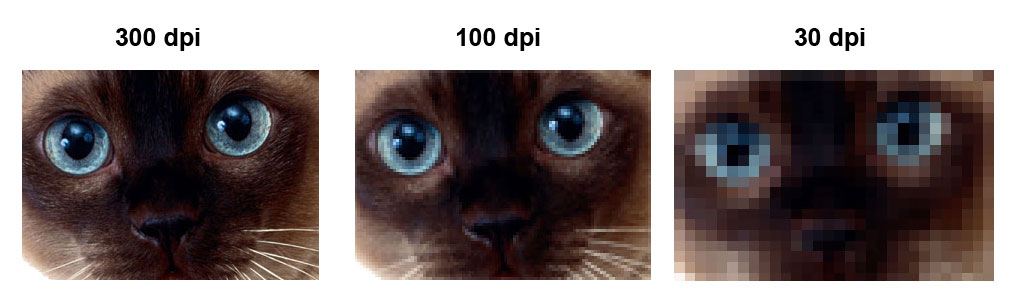
- Достоинством растровых редакторов является высокая точность в передаче цветов и полутонов, высокая скорость и относительная простота работы.
- Недостатком является очень большой объем памяти, требующийся для хранения растровых изображений.
Например, пусть имеется фото стандартного размера 10 х 15 см (то есть 4 х 6 дюймов), оцифрованное с разрешением 200 точек на дюйм. В этом случае изображение содержит (4*200)*(6*200)=800*1200=960000 точек. Учитывая, что при стандартной кодировке цвета для одной точки требуется 24 бита (3 байта), получим размер изображения 960000*3=2880000 байтов, или около 2.8 Мбайт.
- Другим недостатком является так называемая пикселизация изображений при их увеличении. Раз в оригинале присутствует определенное количество точек, то при увеличении масштаба увеличивается размер точек, и в результате дискретность изображения становится заметной, то есть само изображение искажается.
Наиболее известные растровые редакторы:
- Adobe Photoshop — самый популярный коммерческий собственнический редактор.
- Adobe Fireworks(также известный как FW) — растровый и векторный графический редактор для веб-дизайнеров и разработчиков,
- Corel Paint Shop Pro — растровый графический редактор, выпускаемый компанией Jasc Software с 1992 года. Позже спектр функций был расширен для работы с векторной графикой.
- Corel Painter — программа, предназначенная для цифровой живописи и рисунка.
- GIMP — самый популярный свободный бесплатный редактор.
- Microsoft Paint — простой растровый графический редактор компании Microsoft, входящий в состав операционной системы Windows, начиная с самых ранних версий.
- Krita — свободный растровый редактор из пакетов KOffice и KAtelier.
2. В векторной графике базовым элементом изображения является линия. Линия описывается математически как единый объект, поэтому объем данных для хранения изображения уменьшается. Например, если изображение состоит из отрезка прямой, проведенной по диагонали экрана, то при растровой графике необходимо хранить параметры (цвет) каждой точки экрана. Если же используется векторная графика, то необходимо хранить цвет всего экрана (1-й параметр), вид линии (2-й параметр), координаты начала и конца линии (3-й – 6-й параметры) и цвет линии (7-й параметр). То есть всего нужно 7 параметров (чисел). Это займет существенно меньше места, чем в случае растрового изображения.

Векторные графические редакторы позволяют пользователю создавать и редактировать векторные изображения непосредственно на экране компьютера, а также сохранять их в различных векторных форматах, например, CDR, AI, EPS, WMF или SVG.
Линия – элементарный объект векторной графики. Как и любой объект, линия обладает свойствами: формой (прямая, кривая), толщиной, цветом, начертанием (сплошная, пунктирная) . Замкнутые линии приобретают свойство заполнения. Охватываемое ими пространство может быть заполнено другими объектами (текстуры, карты) или выбранным цветом. Простейшая незамкнутая линия ограничена двумя точками, называемыми узлами. Узлы также имеют свойства, параметры которых влияют на форму концов линии и характер сопряжения с другими объектами. Прочие объекты векторной графики состоят из линий.
- Таким образом, достоинством векторных редакторов является существенно меньший, чем в растровых редакторах, объем памяти для хранения изображения. Кроме того, можно построить изображение любого размера с любой степенью подробности.
- Недостатком является относительно низкая скорость работы, так как изображение каждый раз строится заново.
Основные инструменты векторных редакторов:
― кривые Безье — позволяют создавать прямые, ломаные и гладкие кривые, проходящие через узловые точки, с определёнными касательными в этих точках;
― заливка — позволяет закрашивать ограниченные области определённым цветом или градиентом;
― текст создаётся с помощью соответствующего инструмента, а потом часто преобразуется в кривые, чтобы обеспечить независимость изображения от шрифтов, имеющихся (или отсутствующих) на компьютере, используемом для просмотра;
― набор геометрических примитивов;
Векторные редакторы обычно более пригодны для создания разметки страниц, типографики, логотипов, sharp-edged artistic иллюстраций (например, мультипликация, clip art, сложные геометрические шаблоны), технических иллюстраций, создания диаграмм и составления блок-схем. Растровые редакторы больше подходят для обработки и ретуширования фотографий, создания фотореалистичных иллюстраций, коллажей, и создания рисунков от руки с помощью графического планшета.
Последние версии растровых редакторов, как GIMP или Photoshop, предоставляют пользователю и векторные инструменты (например, изменяемые кривые), а векторные редакторы (CorelDRAW, Adobe Illustrator, Xara Xtreme, Adobe Fireworks, Inkscape, SKI и другие) реализуют и растровые эффекты (например, заливку), хотя иногда и несколько ограниченные по сравнению с растровыми редакторами.

Обработка изображений — любая форма обработки информации, для которой входные данные представлены изображением, например, фотографиями или видеокадрами. Обработка изображений может осуществляться как для получения изображения на выходе (например, подготовка к полиграфическому тиражированию, к телетрансляции и т. д.), так и для получения другой информации (например, распознание текста, подсчёт числа и типа клеток в поле микроскопа и т. д.). Кроме статичных двухмерных изображений, обрабатывать требуется также изображения, изменяющиеся со временем, например видео.
Содержание
История
Ещё в середине XX века обработка изображений была по большей части аналоговой и выполнялась оптическими устройствами. Подобные оптические методы до сих пор важны, в таких областях как, например, голография. Тем не менее, с резким ростом производительности компьютеров, эти методы всё в большей мере вытеснялись методами цифровой обработки изображений. Методы цифровой обработки изображений обычно являются более точными, надёжными, гибкими и простыми в реализации, нежели аналоговые методы. В цифровой обработке изображений широко применяется специализированное оборудование, такое как процессоры с конвейерной обработкой инструкций и многопроцессорные системы. В особенной мере это касается систем обработки видео. Обработка изображений выполняется также с помощью программных средств компьютерной математики, например, MATLAB, Mathcad, Maple, Mathematica и др. Для этого в них используются как базовые средства, так и пакеты расширения Image Processing.
Основные методы обработки сигналов
Большинство методов обработки одномерных сигналов (например, медианный фильтр) применимы и к двухмерным сигналам, которыми являются изображения. Некоторые из этих одномерных методов значительно усложняются с переходом к двухмерному сигналу. Обработка изображений вносит сюда несколько новых понятий, таких как связность и ротационная инвариантность, которые имеют смысл только для двухмерных сигналов. В обработке сигналов широко используются преобразование Фурье, а также вейвлет-преобразование и фильтр Габора. Обработку изображений разделяют на обработку в пространственной области (преобразование яркости, гамма коррекция и т. д.) и частотной (преобразование Фурье, и т. д.). Преобразование Фурье дискретной функции (изображения) пространственных координат является периодическим по пространственным частотам с периодом 2pi.
Обработка изображений для воспроизведения
Типичные задачи
- Геометрические преобразования, такие как вращение и масштабирование.
- Цветовая коррекция: изменение яркости и контраста, квантование цвета, преобразование в другое цветовое пространство.
- Сравнение двух и более изображений. Как частный случай — нахождение корреляции между изображением и образцом, например, в детекторе банкнот.
- Комбинирование изображений различными способами. и сглаживание.
- Разделение изображения на области (сегментация изображений). . путём комбинирования изображений с разной экспозицией (HDR).
- Компенсация потери резкости, например, путём нерезкого маскирования.
Обработка изображений в прикладных и научных целях
Типичные задачи
- Распознавание текста
- Обработка спутниковых снимков
- Обработка данных для выделения различных характеристик
- Обработка изображений в медицине
- Идентификация личности (по лицу, радужке, дактилоскопическим данным)
- Автоматическое управление автомобилями
- Определение формы интересующего нас объекта
- Определение перемещения объекта
- Наложение фильтров
См. также
Литература
Ссылки
-
(экспертная система предметно-независимого распознавания образов)
- Обработка изображений
- Фотография
- Распознавание образов
Wikimedia Foundation . 2010 .
Полезное
Смотреть что такое "Обработка изображений" в других словарях:
Обработка изображений — область компьютерной графики, исследующая задачи, в которых и входные и выходные данные являются изображениями. По английски: Image processing См. также: Обработка изображений Обработка данных Компьютерная графика Финансовый словарь Финам … Финансовый словарь
Обработка изображений — преобразование исходного изображения с помощью компьютерной издательской системы (растрирование, цветоделение, частотная, градационная и цветовая коррекция и пр.) в вид, пригодный для полиграфического воспроизведения … Реклама и полиграфия
обработка изображений — vaizdų apdorojimas statusas T sritis automatika atitikmenys: angl. image processing; picture processing vok. Abbildungsverarbeitung, f; Bildverarbeitung, f; Bildwandler, m rus. обработка изображений, f pranc. imagerie, f; traitement d images, m … Automatikos terminų žodynas
обработка изображений — Преобразование исходного изображения с помощью ЭВМ издательской системы (растрирование, цветоделение, частотная, градационная и цветовая коррекция и пр.) к виду, пригодному для полиграфического воспроизведения, и вывод его на материальный… … Краткий толковый словарь по полиграфии
Цифровая обработка изображений — Обработка изображений любая форма обработки информации, для которой входные данные представлены изображением, например, фотографиями или видеокадрами. Обработка изображений может осуществляться как для получения изображения на выходе (например,… … Википедия
Сегментация (обработка изображений) — У этого термина существуют и другие значения, см. Сегментация. В компьютерном зрении, сегментация это процесс разделения цифрового изображения на несколько сегментов (множество пикселей, также называемых суперпикселями). Цель сегментации… … Википедия
автоматическое обнаружение дефектов и обработка изображений — Обнаружение индикаторных рисунков дефектов и обработка полученных изображений с помощью технического устройства, функционирующего и управляемого по заданному алгоритму без непосредственного участия персонала. [Система неразрушающего контроля.… … Справочник технического переводчика
конвейерная обработка изображений — Технология ускоренной обработки многотоновых изображений, при которой на первом этапе изображение рассматривается как двухуровневое, на втором четырехуровневое и т.д. [Л.М. Невдяев. Телекоммуникационные технологии. Англо русский толковый словарь… … Справочник технического переводчика
поэлементная обработка изображений — paeilinis vaizdo elementų apdorojimas statusas T sritis radioelektronika atitikmenys: angl. pel to pel image processing vok. pixelorientierte Bildverarbeitung, f; pixelweise Bildverarbeitung, f rus. поэлементная обработка изображений, f pranc.… … Radioelektronikos terminų žodynas
В уроке №8, заключительном в нашем курсе "Фотография с нуля", вы узнаете: Обработка отснятого материала. Форматы изображений. Где и как хранить цифровые фотоархивы. Что такое EXIF. Печать фотографий и публикация снимков в сети интернет. Можно ли заработать в интернете, публикуя фотографии.
Довольно часто фотографу приходится вторгаться в отснятый материал. И вы уже сталкивались с тем, что при фотографировании не все снимки получаются отличными. Какие–то снимки пересвечены (слишком светлые), а какие-то наоборот слишком темные; одни фотографии в синевато-красных цветах, а другие в желто-зеленых цветах; необходимо изменить кадрирование или размер снимка и т.д. И единственное, что в данной ситуации вас спасет - обработка фотографии.

Методы обработки отснятых материалов перечислены примерно в том порядке, в котором их следует применять:
1. Баланс белого — коррекция температуры и тона
2. Экспокоррекция — компенсация экспозиции, восстановление теней и засветок
3. Шумоподавление — в процессе обработки RAW или с использованием внешних программ
4. Коррекция объектива — устранение искажений, виньетирования, хроматических аберраций
5. Детальность — повышение резкости и локального контраста в снимке
6. Контраст — точка чёрного, инструменты коррекции уровней и кривых
7. Композиция — перспектива и кадрирование
8. Ретушь — цветопередача и выборочная коррекция
9. Размер — увеличение для печати или уменьшение для сайта или почты
10. Выходная резкость — в зависимости от предмета съёмки и размеров отпечатка или снимка на экране
1. Баланс белого
Просто корректное определение баланса белого может зачастую значительно улучшить цветопередачу снимка. Неверный баланс белого внесёт в ваш снимок сдвиг цветности и может значительно снизить как контраст, так и насыщенность цвета:
Неверный баланс белого - Нормальный баланс белого
Этот шаг подразумевает, что вы сделали всё возможное, чтобы получить корректную экспозицию в процессе съёмки. Однако, это не всегда возможно (или практично).



3 . Шумоподавление
Если снимок был сделан при высокой светочувствительности ISO, он скорее всего выиграет от шумоподавления:
Шумный снимок (высокое ISO) - Он же после шумоподавления - Лучший вариант (низкое ISO)
Очерёдность. Шумоподавление наиболее эффективно, когда применяется перед любой обработкой (за исключением двух шагов, упомянутых ранее: компенсации экспозиции и баланса белого).
Разновидности. Визуальный шум бывает разный; одни его виды удалить легко, другие сложно. К счастью, шум, вызванный высоким ISO, относится к той разновидности, с которой сравнительно легко бороться.
Ограничения. Используйте скорее подавление, чем удаление шума, поскольку последнее может сделать предметы неестественно гладкими. Некоторое количество шума допустимо и даже ожидаемо.
Специальные программы. В случае с проблемными снимками, возможно, стоит попробовать специальные программы для удаления шума, такие как Neat Image, Noise Ninja, Grain Surgery или их аналоги.
Резкость. Шумоподавление зачастую идёт рука об руку с повышением резкости, так что может статься, что его нужно применять в сочетании с четвёртым шагом (в зависимости от используемой программы). Связано это с тем, что они могут повлиять друг на друга: повышение резкости усиливает шум, а шумоподавление зачастую снижает резкость.
4. Коррекция объектива
Три наиболее проблематичных (но поправимых) несовершенства объективов, рассмотренных нами в уроке №3 — это:



Искажения (дисторсия) проявятся сильнее всего, когда вы используете широкоугольный или телеобъектив (или же используете ближний или дальний предел вариобъектива). Не пытайтесь исправлять их, пока они не стали визуально заметны, поскольку тем самым вы снижаете краевое разрешение и изменяете композицию. Искажения зачастую приемлемы при съёмке пейзажей, но неприемлемы на снимках архитектуры.
Хроматические аберрации (ХА) наиболее заметны на низких f-ступенях по краям изображения и в зонах с высококонтрастными деталями. Корректируя ХА, используйте в качестве образца высококонтрастный перепад яркости на краю кадра.
5 . Детальность: резкость, чёткость и локальный контраст
Оригинал - Коррекция резкости
Замечательно когда все снимки резкие и четкие. Такие снимки нравятся всем, но в тоже время бывают ситуации, когда не все детали на снимки должны быть резкими. Идея усиления резкости заключается не в том, чтобы сделать смазанное изображение четким. Усиление резкости применяется для улучшения контраста между объектами на изображении.
6 . Контраст: уровни и кривые
До применения уровней: низкий контраст - Результат применения уровней: контраст усилен
Чрезмерная контрастность может придать снимку неестественный вид, если исходный контраст являлся отличительной чертой снимка (при съёмке в тумане или дымке). Повышение контраста к тому же делает цвета более насыщенными.
7. Композиция: перспектива и кадрирование
Большинство снимков может быть значительно улучшено простым кадрированием, усиливающим композицию. И хотя универсальных правил не существует, некоторые хорошие принципы изложены в уроке №6. Также, при необходимости, корректируется "заваленность" горизонта
Исходный снимок - Кадрирование и исправление горизонта
При кадрировании можно также соотноситься с выбранным размером отпечатка (например, 10х15 см). Соотношение сторон при кадрировании зачастую можно задать в программе обработки изображений, тем самым значительно упростив процесс.
Исходный снимок с пятнами пыли на сенсоре - Результат цифровой ретуши
По сути в эту категорию могут попасть любые действия, но есть некоторые типичные шаги:
Цветопередача — коррекция насыщенности, атмосферности и других аспектов. Впрочем, зачастую с этим перегибают, и этот этап может быть и вовсе не нужен, если баланс белого, экспозиция и контраст были подобраны соответствующим образом.
Выборочная коррекция — удаление следов пыли или физических недостатков (как показано выше), творческая резкость (например, на глазах модели в портрете) и выборочное шумоподавление (на исходно гладких небесах или коже). К важным инструментам относятся лечащая кисть, клонирующий штамп, маски слоёв и корректирующие кисти. Обратитесь к справке на используемую программу обработки изображений или пробегитесь по контекстным меню, чтобы узнать, что из этих инструментов вам доступно.
Закончив обработку, не забудьте сохранить копию снимка, поскольку все последующие этапы обработки зависят исключительно от способа дальнейшей публикации снимка. Тем самым вы избавите себя от необходимости повторять все предыдущие шаги всякий раз, когда вы захотите использовать снимок в других целях. В любом случае, на этом этапе изображение на экране должно выглядеть законченно.
9 . Размер: увеличение для печати, уменьшение для сайта
При увеличении снимка для печати:
Всегда старайтесь увеличивать самостоятельно, не оставляйте эту работу на откуп принтеру(в противном случае легко получить видимые цифровые искажения).
При уменьшении снимка для сайта или отправки почтой:
Избегайте появления неестественных рисунков, таких как муар, показанный ниже.
Исходный снимок - В масштабе 50%
В любом случае, зачастую гораздо важнее метода уменьшения бывает применение выходной резкости (на следующем этапе).
10 . Выходная резкость
Выходная резкость обычно бывает заключительным этапом обработки изображения. Как следствие, её настройка зависит от выбранного устройства отображения и может учитывать особые соображения, основанные на размере, типе и дистанции просмотра снимка. Выходная резкость может также компенсировать любое размытие, вызванное уменьшением снимка для сайта или почты.
В процессе формирования цифровых изображений форматы файлов приходится выбирать на следующих четырех основных этапах: при съемке цифровой фотокамерой, при обработке изображений, при выводе на печать и при сохранении в файлах изображений-оригиналов. Типичный перечень доступных форматов файлов, в которых можно сохранять изображения, поражает разнообразием наименований и сокращений. Правда, для эффективной работы и сохранения качества изображений требуется знать лишь несколько стандартных форматов.
Прежде всего, это RAW, JPG и TIFF. И каждый из них обладает своими плюсами и минусами. Самое главное — понять, действительно ли вам нужны возможности, которые дает тот или иной формат.

.JPG
Главная задача формата JPG — передать максимально качественную картинку с минимальными затратами объема памяти. От этого идут все его недостатки, впрочем, и достоинства тоже:
- Возможности для дальнейшей обработки значительно меньше, нежели при съемки в RAW.
- При съемке в JPG теряется проработка мелких деталей в кадре. При печати фотографий в большом формате это будет заметная потеря качества.
- На многих моделях зеркальных камер, при съемке в JPG, общая резкость на фотографии хуже, нежели при съемки в RAW.
Итог. JPG идеальный формат для тех, кому важна простота и удобство использования. Вы можете делать снимки и сразу отправлять их в печать в фотолаборатории или на домашнем принтере. Скопировав их на компьютер, вы сможете сразу их послать друзьям по интернету. Они занимают мало места на флеш-карточке и вам всегда хватит JPG, чтобы напечатать фотографию форматом 10х15 или 15х20 в хорошем качестве.
Если вам необходимо отснять большой объем фотографий (500, 1000, 1500 кадров) и у вас нет времени для обработки всех этих фотографий в RAW-конвертере, выбирайте JPG, ведь именно для этого он и создан.
.RAW
Итог. RAW формат используют все профессиональные фотографы и фотохудожники. Для них возможности обработки и качество картинки, которые дает RAW — необходимость. Если вы серьезно увлекаетесь фотографией, вам интересна работа с цветом или вы хотите печатать фотографии в больших форматах, попробуйте снимать в RAW.
Учитывая, что на каждый пиксель приходится три значения цвета, окончательный размер файла изображения без сжатия получается в три раза больше разрешения цифровой фотокамеры. Так, при съемке фотокамерой с разрешением 6 мегапикселей размер файла формата TIFF получается равным 18 Мб. Помимо того, что такие крупные файлы быстро заполняют пространство для хранения цифровых изображений, они и записываются дольше, чем файлы других форматов.
Итог. Формат TIFF отлично подходит для печати и хранения изображений, но не совсем удобен для фиксации изображений цифровой фотокамерой и практически не поддерживается ими.
Выводы
В любом споре можно найти компромисс. И спор форматов — тому не исключение, ведь вы всегда можете включить на вашем фотоаппарате функцию одновременной съемки и в RAW, и в JPG. Это, безусловно, потребует больше места на карточке памяти, зато вы сможете использовать сильные стороны обоих форматов.
Наиболее популярные программы для обработки и конвертации изображений в формате RAW:
1. Adobe Photoshop Elements
2. Adobe Photoshop CS
3. Adobe Lightroom
4. Apple Aperture
5. GIMP
6. Google Picasa
Расширения RAW файлов на разных камерах:
1. Hasselblad – .3fr
2. ARRIFLEX – .ari
3. Sony – .arw .srf .sr2
4. Casio – .bay
5. Canon – .crw .cr2
6. Phase One – .cap .iiq .eip
7. Kodak – .dcs .dcr .drf .k25 .kdc
8. Adobe – .dng
9. Epson – .erf
10. Imacon – .fff
11. Mamiya – .mef
12. Leaf – .mos
13. Minolta – .mrw
14. Nikon – .nef .nrw
15. Olympus – .orf
16. Pentax – .ptx .pef
17. Logitech – .pxn
18. RED – .R3D
19. Fuji – .raf
20. Panasonic – .raw .rw2
21. Leica – .raw .rwl .dng
22. Rawzor – .rwz
23. Sigma – .x3f
Вот, наконец, фотограф отснял тысячи кадров, нашел и сделал любимый и замечательный снимок. Пережив минуты торжества, по прошествии некоторого времени, фотограф оказывается перед вопросом: что с этим снимком делать, а также что делать с другими, менее замечательными двумя тысячами восемью кадрами.

Поговорим об архиве. Фотографу, снимающему на цифровую камеру, необходимо перекачивать информацию с цифровых носителей в компьютер и подписать. Здесь самое главное — как составить подписи к архиву, чтобы необходимый кадр можно было найти быстро и легко?
Есть несколько вариантов составления архива. Кто-то любит сортировать съемки по темам и так хранить. Вот, например, некоторые темы: город, люди, пейзаж, путешествия, семья. Но на одной карте памяти могут оказаться съемки из совершенно разных тем: портрет и пейзаж, город и семья и т. д. Поэтому, на мой взгляд, удобнее создавать архив по хронологическому принципу, и если съемок немного, то все их надо подписать: что, где, когда. Если вы снимаете больше чем раз в год во время отпуска, то имеет смысл составить описательную базу данных в какой-либо компьютерной программе, том же элементарном Excel. Любую съемку можно найти по дате, теме и по ключевым словам. Знаю, создание архива отнимает массу времени, но, посвятив этому скучному делу лишь полчаса в неделю, вы гарантированно сохраните потомкам все свои шедевры.
Рекомендую все съемки время от времени дублировать снимки — на DVD, или внешний носитель, даже если вам хватает места на жестком диске компьютера: мало ли что может случиться с винчестером. Я использую внешний защищенный носитель на 1 ТБ.
Свой архив можно разместить и в Интернете, надо только найти сайты, предлагающие возможности для размещения фотографий.
 | |
| до | после |
Снимок после обработки более точно передаёт, как эта сцена выглядит для человеческого глаза, — в большинстве случаев это и является целью обработки. К снимку применялись только коррекция баланса белого, экспокоррекция, восстановление теней и повышение резкости — все эти приёмы описаны ниже.
Обзор: 10 основных методов пост-процессинга
Методы перечислены примерно в том порядке, в котором их следует применять:
- Баланс белого — коррекция температуры и тона
- Экспокоррекция — компенсация экспозиции, восстановление теней и засветок
- Шумоподавление — в процессе обработки RAW или с использованием внешних программ
- Коррекция объектива — устранение искажений, виньетирования, хроматических аберраций
- Детальность — повышение резкости и локального контраста в снимке
- Контраст — точка чёрного, инструменты коррекции уровней и кривых
- Композиция — перспектива и кадрирование
- Ретушь — цветопередача и выборочная коррекция
- Размер — увеличение для печати или уменьшение для сайта или почты
- Выходная резкость — в зависимости от предмета съёмки и размеров отпечатка или снимка на экране
Примечание: название каждого из методов ссылается на краткую сводку по нему дальше на этой странице с наиболее важными соображениями по каждому из методов. Внутри каждой сводки также содержатся ссылки, которые приведут вас к более подробной информации по каждому из методов.
Вышеперечисленные методы являются по сути универсальными, так что подойдёт практически любая программа обработки фотографий. Если вы снимали в формате RAW (что настойчиво рекомендуется), порядок применения этих методов практически неважен, поскольку они будут автоматически применены в нужной последовательности в процессе работы программ пост-обработки RAW. В противном случае последовательность действий критически важна — в особенности когда дело касается повышения резкости, изменения размера и подавления шума. Соблюдайте осторожность: чрезмерная обработка файлов формата JPEG может привести к постеризации изображений.
1. Баланс белого
Просто корректное определение баланса белого может зачастую значительно улучшить цветопередачу снимка. Неверный баланс белого внесёт в ваш снимок сдвиг цветности и может значительно снизить как контраст, так и насыщенность цвета:
 |  |
| Неверный баланс белого | Собственный баланс белого |

2. Экспозиция: компенсация и восстановление
Этот шаг подразумевает, что вы сделали всё возможное, чтобы получить корректную экспозицию в процессе съёмки. Однако, это не всегда возможно (или практично).
| Недосвет (потеря теней отмечена синим) | Идеальная экспозиция | Пересвет (засветки показаны красным) |
3. Шумоподавление
Если снимок был сделан при высокой светочувствительности ISO, он скорее всего выиграет от шумоподавления:
| Шумный снимок (высокое ISO) | Он же после шумоподавления | Лучший вариант (низкое ISO) |
- Очерёдность. Шумоподавление наиболее эффективно, когда применяется перед любой обработкой (за исключением двух шагов, упомянутых ранее: компенсации экспозиции и баланса белого).
- Разновидности. Визуальный шум бывает разный; одни его виды удалить легко, другие сложно. К счастью, шум, вызванный высоким ISO, относится к той разновидности, с которой сравнительно легко бороться. Подробнее эту тему освещает статья о визуальном шуме.
- Ограничения. Используйте скорее подавление, чем удаление шума, поскольку последнее может сделать предметы неестественно гладкими. Некоторое количество шума допустимо и даже ожидаемо.
- Специальные программы. В случае с проблемными снимками, возможно, стоит попробовать специальные программы для удаления шума, такие как Neat Image, Noise Ninja, Grain Surgery или их аналоги.
- Резкость. Шумоподавление зачастую идёт рука об руку с повышением резкости, так что может статься, что его нужно применять в сочетании с четвёртым шагом (в зависимости от используемой программы). Связано это с тем, что они могут повлиять друг на друга: повышение резкости усиливает шум, а шумоподавление зачастую снижает резкость.
- В некоторых случаях можно применять шумоподавление посредством усреднения снимков
4. Коррекция объектива
Три наиболее проблематичных (но поправимых) несовершенства объективов — это:
| Виньетирование | Искажения | Хроматические аберрации |
|---|
5. Детальность: резкость, чёткость и локальный контраст
 |  |
| Оригинал | Коррекция резкости |
Основы используемых методов рассматриваются в следующих статьях:
-
(практический обзор) (сведения о том, как работает маска нерезкости) (факторы, влияющие на резкость) (метод улучшения чёткости)
6. Контраст: уровни и кривые
 |  |
| До применения уровней: низкий контраст | Результат применения: контраст усилен |
- Чрезмерная контрастность может придать снимку неестественный вид, если исходный контраст являлся отличительной чертой снимка (при съёмке в тумане или дымке).
- Повышение контраста к тому же делает цвета более насыщенными.
Подробности описаны в следующих статьях:
-
(Photoshop и другие программы обработки изображений) (Photoshop и другие программы обработки изображений)
7. Композиция: перспектива и кадрирование
 |  |
| Исходный снимок | Кадрирование |
При кадрировании можно также соотноситься с выбранным размером отпечатка (например, 10х15 см). Соотношение сторон при кадрировании зачастую можно задать в программе обработки изображений, тем самым значительно упростив процесс.
8. Ретушь: цветопередача и выборочная коррекция
 |  |
| Исходный снимок с пятнами от пыли на сенсоре | Результат цифровой ретуши |
По сути в эту категорию могут попасть любые действия, но есть некоторые типичные шаги:
- Цветопередача — коррекция насыщенности, атмосферности и других аспектов. Впрочем, зачастую с этим перегибают, и этот этап может быть и вовсе не нужен, если баланс белого, экспозиция и контраст были подобраны соответствующим образом.
- Выборочная коррекция — удаление следов пыли или физических недостатков (как показано выше), творческая резкость (например, на глазах модели в портрете) и выборочное шумоподавление (на исходно гладких небесах или коже). К важным инструментам относятся лечащая кисть, клонирующий штамп, маски слоёв и корректирующие кисти. Обратитесь к справке на используемую программу обработки изображений или пробегитесь по контекстным меню, чтобы узнать, что из этих инструментов вам доступно.
Закончив обработку, не забудьте сохранить копию снимка, поскольку все последующие этапы обработки зависят исключительно от способа дальнейшей публикации снимка. Тем самым вы избавите себя от необходимости повторять все предыдущие шаги всякий раз, когда вы захотите использовать снимок в других целях. В любом случае, на этом этапе изображение на экране должно выглядеть законченно.
9. Размер: увеличение для печати, уменьшение для сайта
При увеличении снимка для печати:
При уменьшении снимка для сайта или отправки почтой:
 | → | (неестественный муар) |
| Исходный снимок | В масштабе 50% |
В любом случае, зачастую гораздо важнее метода уменьшения бывает применение выходной резкости (на следующем этапе).
10. Выходная резкость
Выходная резкость обычно бывает заключительным этапом обработки изображения. Как следствие, её настройка зависит от выбранного устройства отображения и может учитывать особые соображения, основанные на размере, типе и дистанции просмотра снимка. Выходная резкость может также компенсировать любое размытие, вызванное уменьшением снимка для сайта или почты.
Читайте также:

